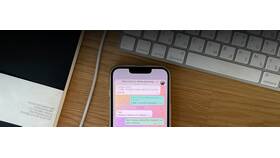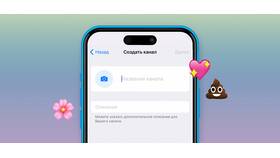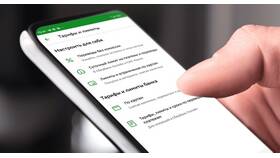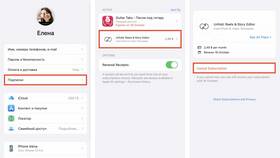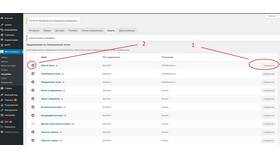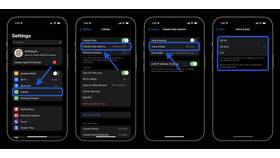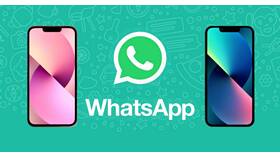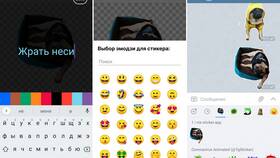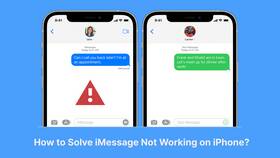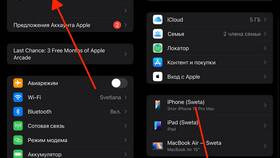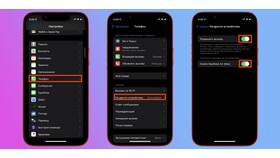| Шаг | Действие | Где найти |
| 1 | Откройте настройки iPhone | Иконка "Настройки" на главном экране |
| 2 | Перейдите в раздел "Уведомления" | Основное меню настроек |
| 3 | Найдите Telegram в списке приложений | Алфавитный перечень |
- Переведите переключатель "Разрешить уведомления" в активное положение
- Выберите стиль оповещений: "Баннеры" или "Алерты"
- Активируйте звук и значок приложения
- Разрешите показ в центре уведомлений
- Настройте параметры "На экране блокировки"
- Выберите тип предпросмотра (с содержимым или без)
- Включите группировку уведомлений по своему усмотрению
- Активируйте временное уведомление для важных чатов
| Раздел | Параметры |
| Настройки > Уведомления | Общие параметры для всех чатов |
| Настройки > Уведомления > Чаты и группы | Индивидуальные настройки для разных типов бесед |
| Профиль чата > Уведомления | Персональные настройки для конкретного диалога |
- Откройте нужный чат в Telegram
- Нажмите на название в верхней части экрана
- Выберите "Уведомления"
- Настройте параметры для этого чата
- Включение/отключение звука
- Настройка вибрации (если доступно)
- Выбор стиля предпросмотра
- Установка исключений
| Проблема | Решение |
| Уведомления не приходят | Проверьте режим "Не беспокоить" в iOS |
| Нет звука | Убедитесь, что звук включен в настройках Telegram |
| Задержки в получении | Проверьте фоновое обновление приложений |
- Настройка умных уведомлений для важных контактов
- Использование пользовательских звуков для разных чатов
- Включение/отключение уведомлений о входе в аккаунт
- Настройка уведомлений о новых участниках в группах
Правильная настройка уведомлений в Telegram на iPhone обеспечивает своевременное получение сообщений и контроль за важными событиями. Рекомендуется периодически проверять параметры уведомлений после обновлений iOS.